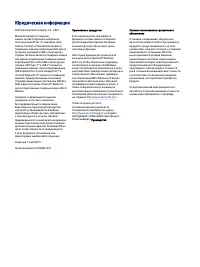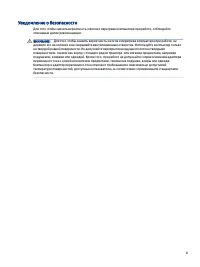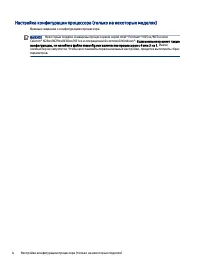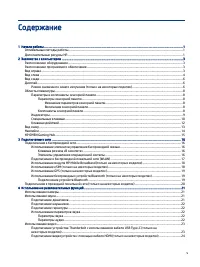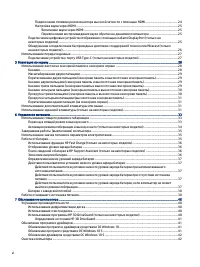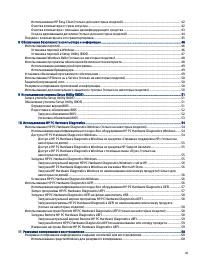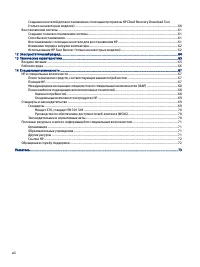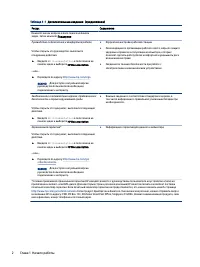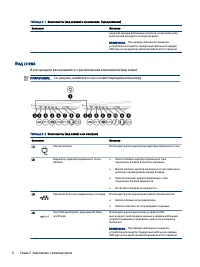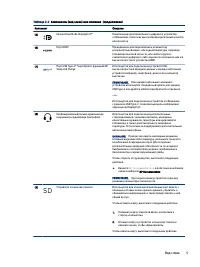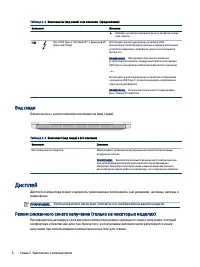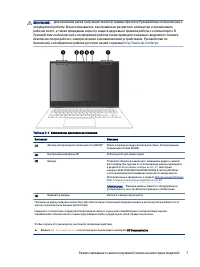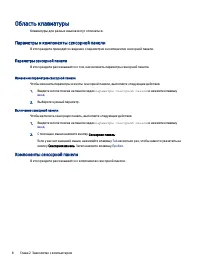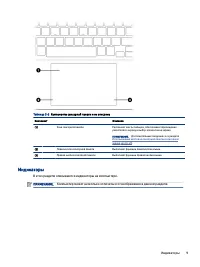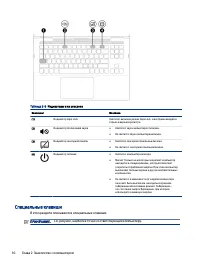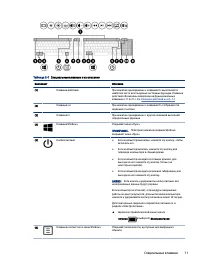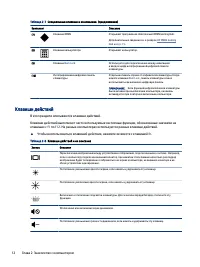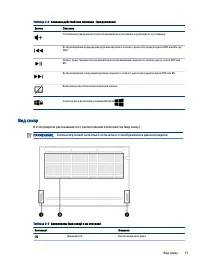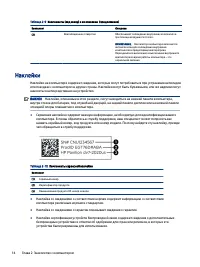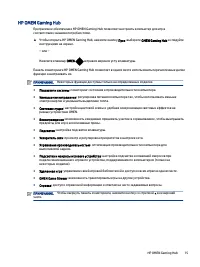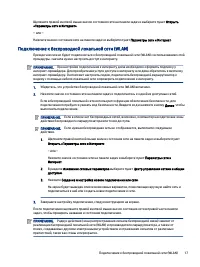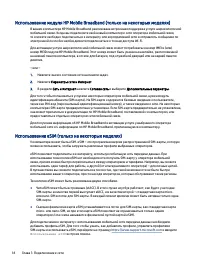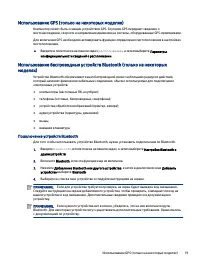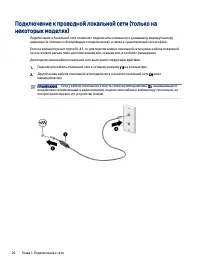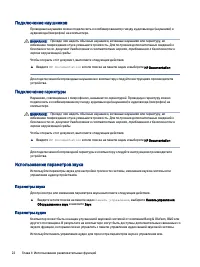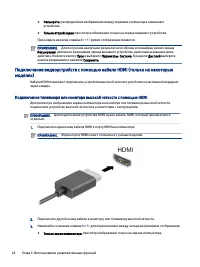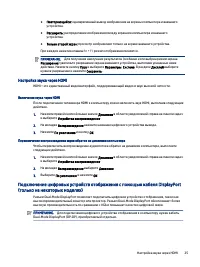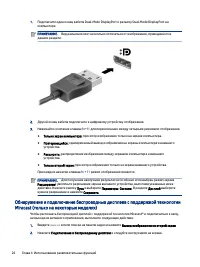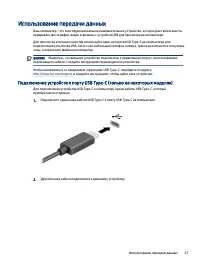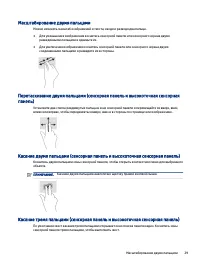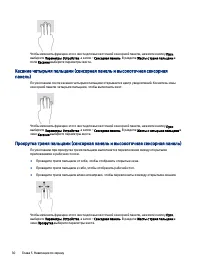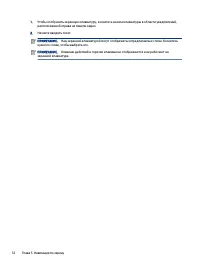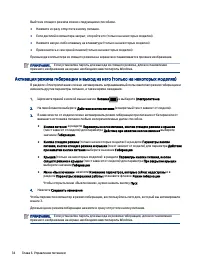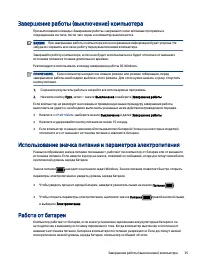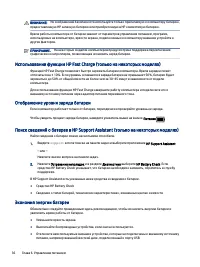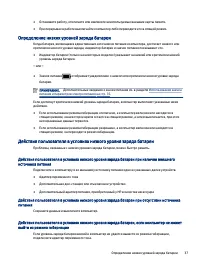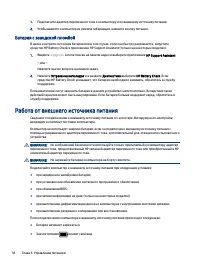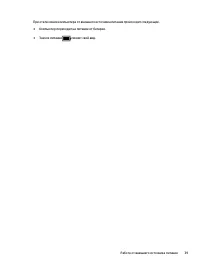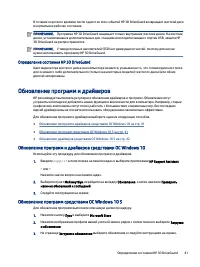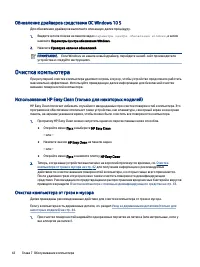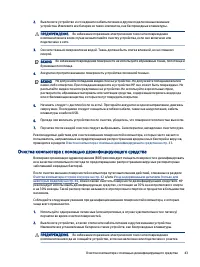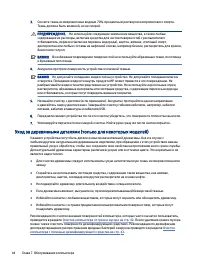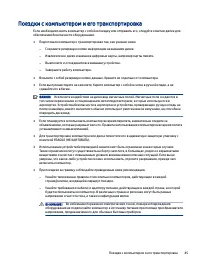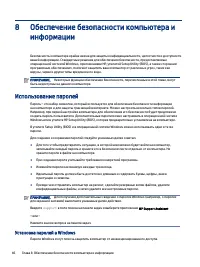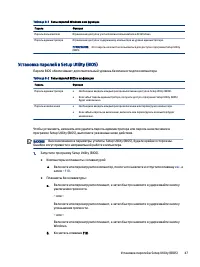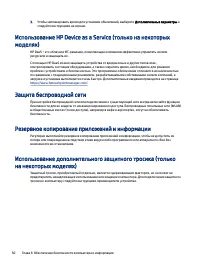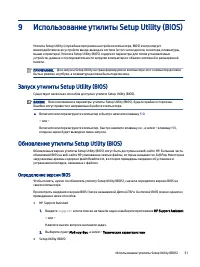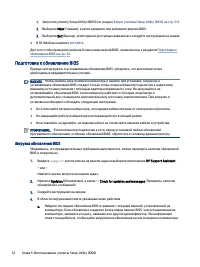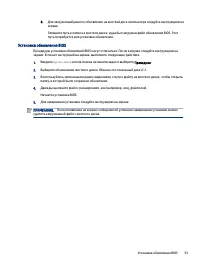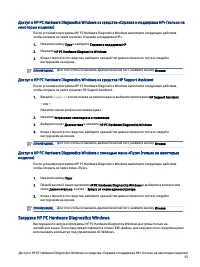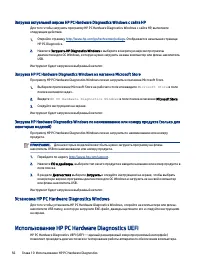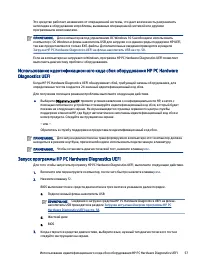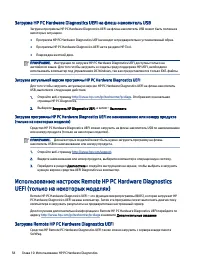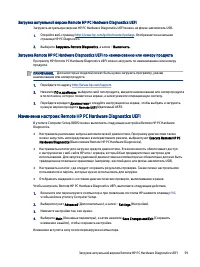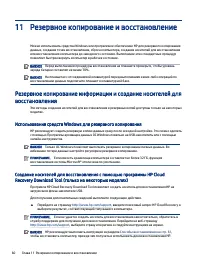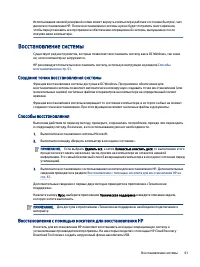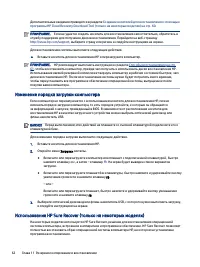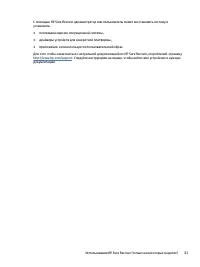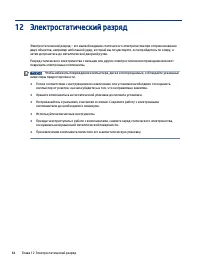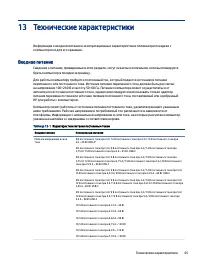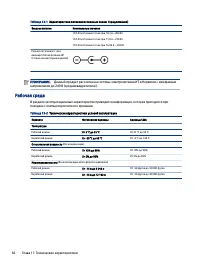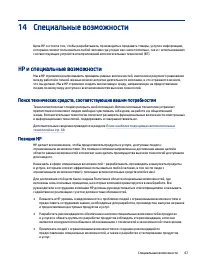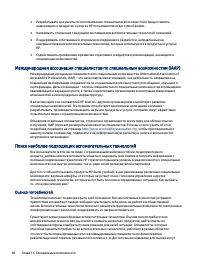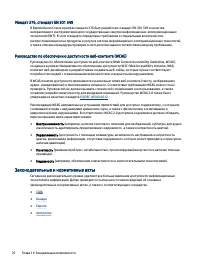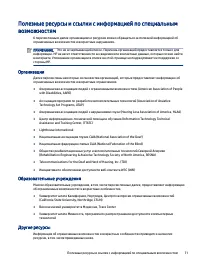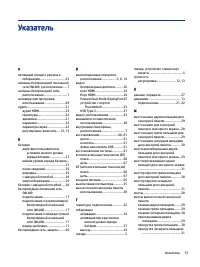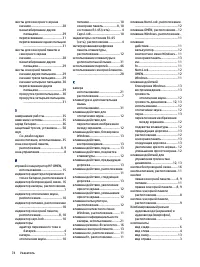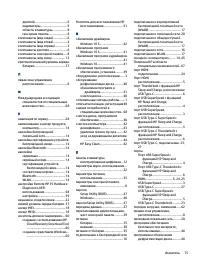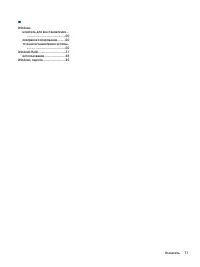Ноутбуки HP Omen 15-en1039ur - инструкция пользователя по применению, эксплуатации и установке на русском языке. Мы надеемся, она поможет вам решить возникшие у вас вопросы при эксплуатации техники.
Если остались вопросы, задайте их в комментариях после инструкции.
"Загружаем инструкцию", означает, что нужно подождать пока файл загрузится и можно будет его читать онлайн. Некоторые инструкции очень большие и время их появления зависит от вашей скорости интернета.
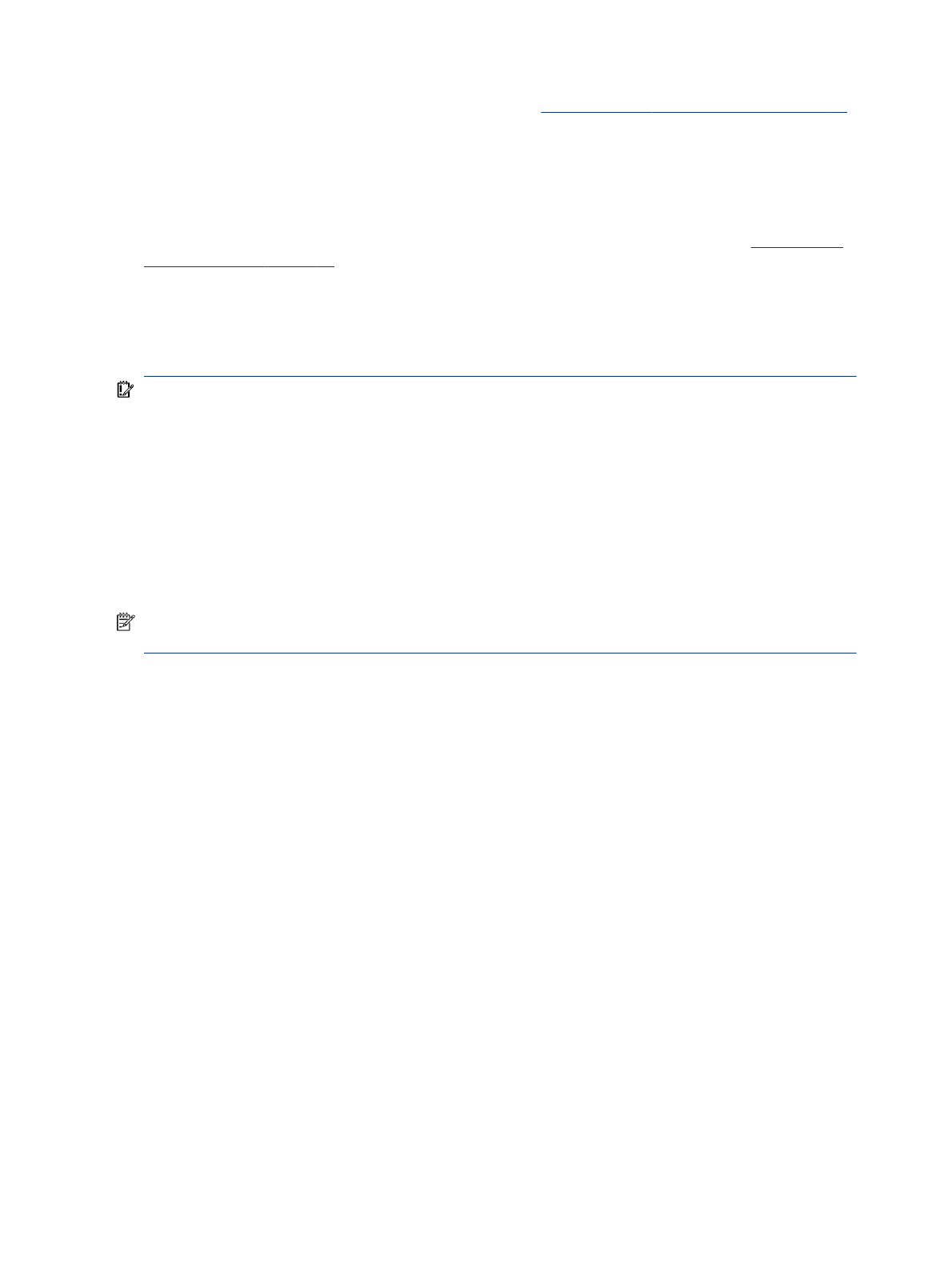
1.
Запустите утилиту Setup Utility (BIOS) (см. раздел
Запуск утилиты Setup Utility (BIOS) на стр. 51
2.
Выберите Main (Главная), а затем запишите или запомните версию BIOS.
3.
Выберите Exit (Выход), затем один из доступных вариантов и следуйте инструкциям на экране.
●
В ОС Windows нажмите
ctrl
+
alt
+
s
.
Для того чтобы проверить наличие более новых версий BIOS, ознакомьтесь с разделом
.
Подготовка к обновлению BIOS
Прежде чем загружать и устанавливать обновление BIOS, убедитесь, что выполняются все
необходимые предварительные условия.
ВАЖНО!
Чтобы снизить риск поломки компьютера и ошибок при установке, загружать и
устанавливать обновление BIOS следует только тогда, когда компьютер подключен к надежному
внешнему источнику питания с помощью адаптера переменного тока. Не загружайте и не
устанавливайте обновление BIOS, если компьютер работает от батареи, подключен к
дополнительной док-станции или дополнительному источнику электропитания. При загрузке и
установке необходимо соблюдать следующие инструкции.
●
Не отключайте питание компьютера, отсоединяя кабель питания от электрической розетки.
●
Не завершайте работу компьютера и не переводите его в спящий режим.
●
Не вставляйте, не удаляйте, не подключайте и не отключайте никакие кабели и устройства.
ПРИМЕЧАНИЕ.
Если компьютер подключен к сети, перед установкой любых обновлений
программного обеспечения, особенно обновлений BIOS, обратитесь к сетевому администратору.
Загрузка обновления BIOS
Убедившись, что предварительные требования выполняются, можно проверить наличие обновлений
BIOS и загрузить их.
1.
Введите
support
в поле поиска на панели задач и выберите приложение HP Support Assistant.
– или –
Нажмите значок вопроса на панели задач.
2.
Нажмите Updates (Обновления), а затем — Check for updates and messages (Проверить наличие
обновлений и сообщений).
3.
Следуйте инструкциям на экране.
4.
В области загрузки выполните указанные ниже действия.
а.
Найдите последнее обновление BIOS и сравните с текущей версией, установленной на
компьютере. Если обновление содержит более новую версию BIOS, чем установленная на
компьютере, запишите его дату, название или другой идентификатор. Эта информация
может понадобиться, чтобы найти загруженное обновление на жестком диске компьютера.
52
Глава 9 Использование утилиты Setup Utility (BIOS)
Содержание
- 2 Юридическая информация
- 3 Уведомление о безопасности
- 4 Настройка конфигурации процессора (только на некоторых моделях)
- 5 Содержание
- 9 Начало работы; Оптимальные методы работы; Дополнительные ресурсы HP
- 11 Знакомство с компьютером; Расположение оборудования; Расположение программного обеспечения; Вид справа
- 12 Вид слева
- 14 Вид сзади; Дисплей; Режим сниженного синего излучения (только на некоторых моделях)
- 16 Область клавиатуры; Параметры и компоненты сенсорной панели; Параметры сенсорной панели; Компоненты сенсорной панели
- 17 Индикаторы
- 18 Специальные клавиши
- 20 Клавиши действий
- 22 Наклейки
- 23 HP OMEN Gaming Hub
- 24 Подключение к сети; Подключение к беспроводной сети; Использование элементов управления беспроводной связью; Клавиша режима «В самолете»
- 25 Подключение к беспроводной локальной сети (WLAN)
- 26 Использование eSIM (только на некоторых моделях)
- 27 Использование GPS (только на некоторых моделях); Подключение устройств Bluetooth
- 28 Подключение к проводной локальной сети (только на
- 29 Использование развлекательных функций; Использование камеры; Использование звука; Подключение динамиков
- 30 Подключение наушников; Подключение гарнитуры; Использование параметров звука; Параметры звука; Параметры аудио
- 31 Использование видео
- 33 Настройка звука через HDMI
- 35 Использование передачи данных
- 36 Навигация по экрану; Касание
- 37 Масштабирование двумя пальцами
- 39 Использование дополнительной клавиатуры или мыши
- 41 Управление питанием; Использование спящего режима и гибернации; Переход в спящий режим и выход из него
- 43 Завершение работы (выключение) компьютера; Использование значка питания и параметров электропитания
- 44 Отображение уровня заряда батареи; Экономия энергии батареи
- 45 Определение низких уровней заряда батареи; Действия пользователя в условиях низкого уровня заряда батареи; источника питания
- 46 Батарея с заводской пломбой; Работа от внешнего источника питания
- 48 Обслуживание компьютера; Улучшение производительности; Использование дефрагментации диска; Использование очистки диска
- 49 Определение состояния HP 3D DriveGuard; Обновление программ и драйверов; Обновление программ и драйверов средствами ОС Windows 10; Обновление программ средствами ОС Windows 10 S
- 50 Обновление драйверов средствами ОС Windows 10 S; Очистка компьютера; Использование HP Easy Clean (только для некоторых моделей); Очистка компьютера от грязи и мусора
- 51 Очистка компьютера с помощью дезинфицирующего средства
- 52 Уход за деревянными деталями (только для некоторых моделей)
- 53 Поездки с компьютером и его транспортировка
- 54 Использование паролей; Установка паролей в Windows
- 56 Использование Windows Hello (только на некоторых моделях); Использование программы обеспечения безопасности в
- 57 Использование антивирусной программы; Использование брандмауэра; Установка обновлений программного обеспечения
- 58 Использование HP Device as a Service (только на некоторых; Защита беспроводной сети; Использование дополнительного защитного тросика (только
- 59 Использование утилиты Setup Utility (BIOS); Определение версии BIOS
- 60 Подготовка к обновлению BIOS; Загрузка обновления BIOS
- 61 Установка обновления BIOS
- 62 Использование HP PC Hardware Diagnostics; Использование HP PC Hardware Diagnostics Windows (только на; Diagnostics Windows
- 63 Загрузка HP PC Hardware Diagnostics Windows
- 64 Установка HP PC Hardware Diagnostics Windows; Использование HP PC Hardware Diagnostics UEFI
- 65 Diagnostics UEFI; Запуск программы HP PC Hardware Diagnostics UEFI
- 66 Загрузка HP PC Hardware Diagnostics UEFI на флеш-накопитель USB; Использование настроек Remote HP PC Hardware Diagnostics; Загрузка Remote HP PC Hardware Diagnostics UEFI
- 67 Изменение настроек Remote HP PC Hardware Diagnostics UEFI
- 68 Резервное копирование и восстановление; Резервное копирование информации и создание носителей для; Использование средств Windows для резервного копирования
- 69 Восстановление системы; Создание точки восстановления системы; Восстановление с помощью носителя для восстановления HP
- 70 Изменение порядка загрузки компьютера; Использование HP Sure Recover (только на некоторых моделях)
- 72 Электростатический разряд
- 73 Входное питание
- 74 Рабочая среда
- 75 Специальные возможности; HP и специальные возможности; Поиск технических средств, соответствующих вашим потребностям; Позиция HP
- 76 Поиск наиболее подходящих вспомогательных технологий; Оценка потребностей
- 77 Специальные возможности в продуктах HP; Стандарты и законодательство; Стандарты
- 78 Законодательные и нормативные акты
- 79 Организации
- 80 Ссылки HP; Обращение в службу поддержки
- 81 Указатель
Характеристики
Остались вопросы?Не нашли свой ответ в руководстве или возникли другие проблемы? Задайте свой вопрос в форме ниже с подробным описанием вашей ситуации, чтобы другие люди и специалисты смогли дать на него ответ. Если вы знаете как решить проблему другого человека, пожалуйста, подскажите ему :)